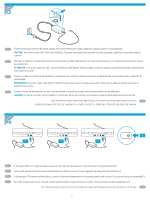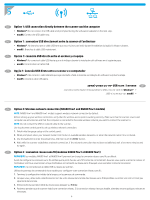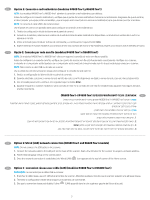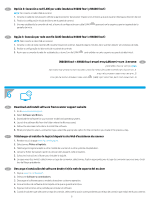HP ScanJet Enterprise Flow N6600 Installation Guide - Page 4
Option 1: USB connection directly between the scanner and the computer
 |
View all HP ScanJet Enterprise Flow N6600 manuals
Add to My Manuals
Save this manual to your list of manuals |
Page 4 highlights
5 EN Option 1: USB connection directly between the scanner and the computer • Windows®: Do not connect the USB cable until prompted during the software installation in the next step. • macOS: Connect the USB cable now. FR Option 1 : connexion USB directement entre le scanner et l'ordinateur • Windows® : Ne branchez pas le câble USB tant que vous n'y êtes pas invité durant l'installation du logiciel à l'étape suivante. • macOS : Branchez le câble USB maintenant. ES Opción 1: conexión USB directa entre el escáner y el equipo • Windows®: No conecte el cable USB hasta que se le indique durante la instalación del software en el siguiente paso. • macOS: Conecte ahora el cable USB. PT Opção 1: Conexão USB direta entre o scanner e o computador • Windows®: não conecte o cabo USB até que seja solicitado a fazê-lo durante a instalação do software na próxima etapa. • macOS: conecte o cabo USB agora. USB 1 HE USB Windows USB macOS• EN Option 2: Wireless network connection (N4600 fnw1 and N6600 fnw1 models) NOTE: N4600 fnw1 and N6600 fnw1 models support wireless network connection by default. Before setting up your wireless connection, verify that the wireless access point is working correctly. Make sure that the scanner, router, and computer are all turned on and that the computer is connected to the same wireless network you want to connect the scanner to. NOTE: Do not connect the USB or network cable to the scanner. Use touchscreen control panel to set up wireless network connection: 1. Finish initial language setup on the control panel. 2. When prompted, select your network name from the list of available wireless networks, or enter the network name if it is not listed. 3. Use the keyboard to enter the passphrase, and then touch the Enter button. 4. Wait while the scanner establishes a network connection. If the network connection has not been established, wait a few more minutes and try again. FR Option 2 : connexion réseau sans fil (modèles N4600 fnw1 et N6600 fnw1) REMARQUE: les modèles N4600 fnw1 et N6600 fnw1 prennent en charge la connexion réseau sans fil par défaut. Avant de configurer la connexion sans fil, vérifiez que le point d'accès sans fil fonctionne correctement. Assurez-vous que le scanner, le routeur et l'ordinateur sont tous sous tension et que l'ordinateur est connecté au réseau sans fil auquel vous souhaitez connecter le scanner. REMARQUE: ne connectez pas le câble USB ou réseau au scanner. Utilisez le panneau de commande à écran tactile pour configurer votre connexion réseau sans fil : 1. Terminez la configuration initiale de la langue sur le panneau de commande. 2. Lorsque vous y êtes invité, sélectionnez le nom de votre réseau dans la liste des réseaux sans fil disponibles ou entrez son nom s'il n'est pas répertorié dans la liste. 3. Entrez la phrase secrète à l'aide du clavier, puis appuyez sur Entrée. 4. Patientez pendant que le scanner établit une connexion réseau. Si la connexion réseau n'est pas établie, attendez encore quelques minutes et réessayez. 4